När du skickar ett e-postmeddelande kan du ibland ta reda på detatt det är samma e-postmeddelande som du har skickat förra veckan eller några dagar tillbaka och du kommer antagligen att behöva skicka exakt e-postmeddelande med samma mottagaradress, ämne, texttext igen de kommande dagarna. Spara det som en e-postmall innan du skickar e-post. Outlook 2010 ger dig ett alternativ att skapa en e-postmall för senare användning. Således förhindrar du att skriva samma e-post om och om igen.
För att börja med att skapa en mall, starta Outlook 2010, gå över till fliken Hem och klicka på Ny e-post.

Börja skriva ett e-postmeddelande, ange mottagarens e-postadress (er), ämne och huvudsaklig e-postadress.
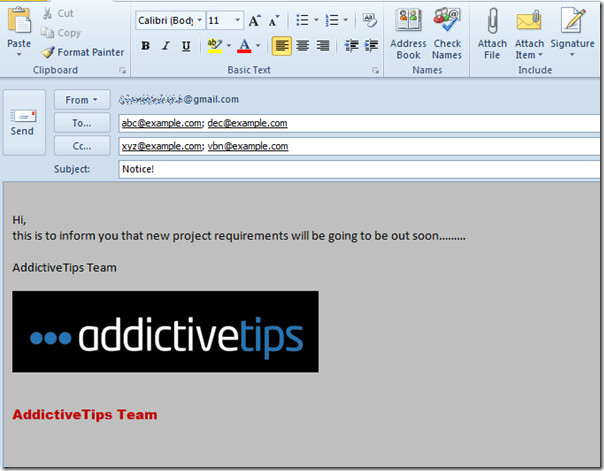
Klicka på Spara som på Fil-menyn.
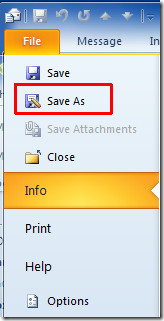
Välj från Spara som typlista Outlook-mall och ge mallen ett lämpligt namn.
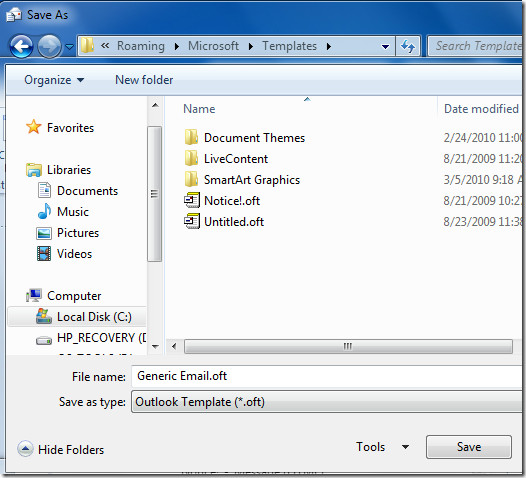
När du använder den här mallen navigerar du till fliken Utvecklare (om du inte hittar det Utvecklare fliken, gå till Fil menyn, klicka Alternativ och i vänster rutan klicka Anpassa band, från högra rutan aktivera Utvecklare check-box. Klick OK till att se Utvecklare fliken på bandet.)
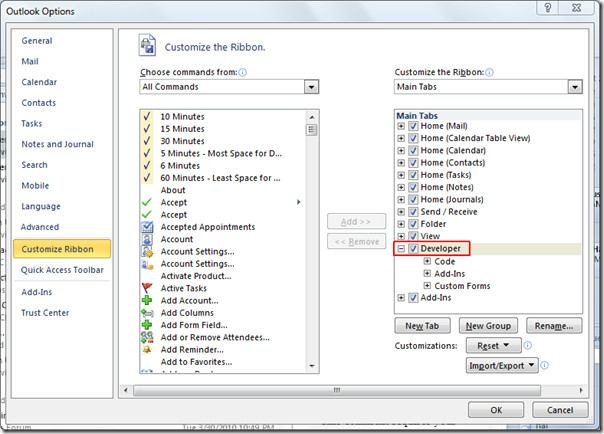
Gå nu över till fliken Utvecklare, klicka på Välj formulär.
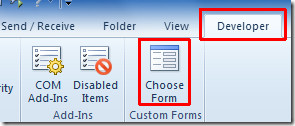
Det kommer att välja dialogrutan Välj form, Från Titta in listrutan, välj Användarmallar i filsystem, Välj den tidigare skapade mallen från huvuddialogfönstret och klicka på Öppen.
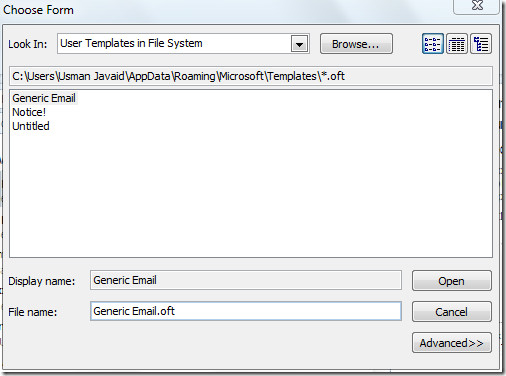
Den öppnar omedelbart e-postmallen, med samma ämne, mottagarens e-postadresser, tema och e-postkroppstext. Nu kan du skicka den och använda den här mallen igen genom att följa samma procedur.
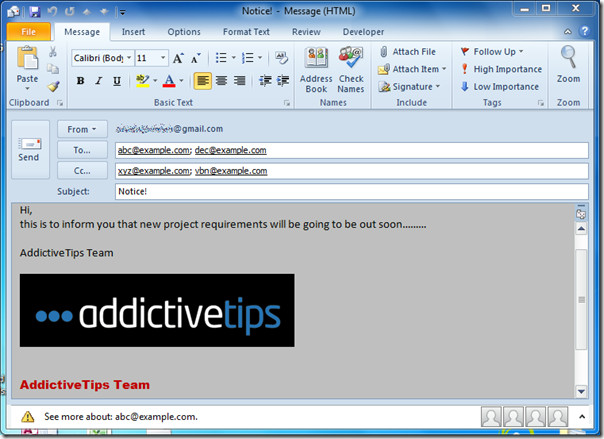
Du kan också kolla våra tidigare granskade guider om hur du lägger till nationella helgdagar i Outlook 2010 & Hur man gör Outlook för att läsa e-post för dig.













kommentarer